컴퓨터 화면 녹화, 윈도우 숨겨진 기능으로 5분 만에 끝내는 법?
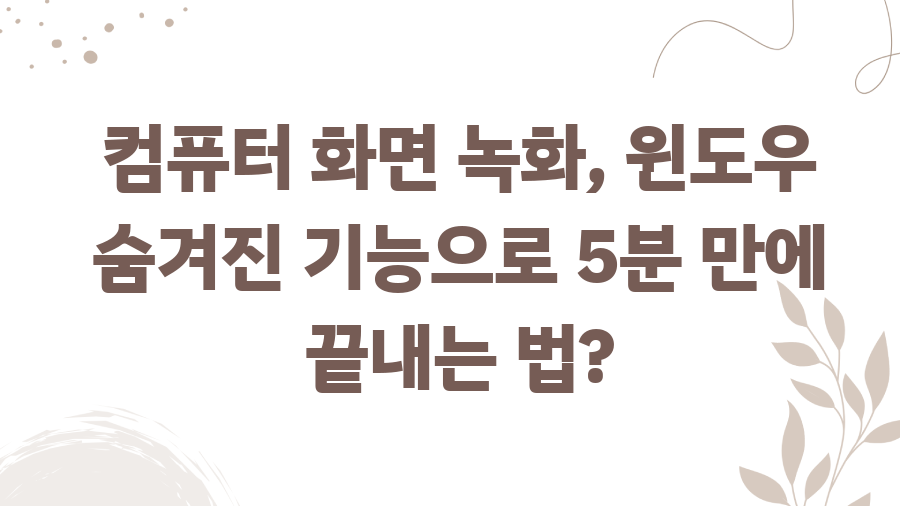
화면 녹화, 어렵게만 느껴지셨나요?
게임 영상을 만들고 싶거나,
온라인 강의를 녹화해야 할 때,
혹은 친구에게 PC 사용법을 설명해야 할 때 등
다양한 상황에서 컴퓨터 화면 녹화는
유용한 기능입니다.
복잡한 프로그램 설치 없이,
쉽고 간단하게 화면을 녹화하는 방법을
알아볼까요?
윈도우 내장 기능으로 간편하게 녹화하는 방법

더 이상 복잡한 프로그램 설치에 시간을
낭비하지 마세요!
윈도우 10과 11에는 Xbox Game Bar라는
숨겨진 보물 같은 기능이 내장되어 있습니다.
이 기능을 활용하면 누구나 쉽고 빠르게
화면 녹화를 할 수 있다는 사실!
지금부터 그 방법을 자세히 알려드릴게요.
윈도우 자체 기능, Xbox Game Bar 활용법

윈도우 10, 11 사용자라면 누구나
사용할 수 있는 Xbox Game Bar!
- Xbox Game Bar 실행:
- 키보드에서 [Windows 로고 키] + [G]를
- 동시에 눌러주세요.
- 마법처럼 캡처 창이 나타납니다.
- 녹화 시작:
- 캡처 창에서 "녹화 시작" 버튼을 클릭하거나,
- 단축키 [Windows 로고 키] + [Alt] + [R]을
- 누르면 바로 녹화가 시작됩니다.
- 정말 간단하죠?
- 녹화 종료:
- 녹음을 끝내고 싶다면,
- 다시 [Windows 로고 키] + [Alt] + [R]을
- 눌러주세요.
- 녹화가 즉시 종료됩니다.
- 저장 위치 확인:
- 녹화된 영상은 C:\사용자\비디오\캡처 폴더에
- MP4 형식으로 자동 저장됩니다.
참고사항
- 백그라운드 녹화:
- 캡처 메뉴에서 백그라운드 녹화,
- 오디오/비디오 품질 설정 등
- 다양한 옵션을 설정할 수 있습니다.
- 단축키 활용:
- [윈도우 로고 키] + [ALT] + [R] 단축키를
- 활용하면 더욱 빠르고 편리하게 녹화를
- 시작하고 종료할 수 있습니다.
프로그램 설치가 필요하다면? 반디캠 vs OBS Studio
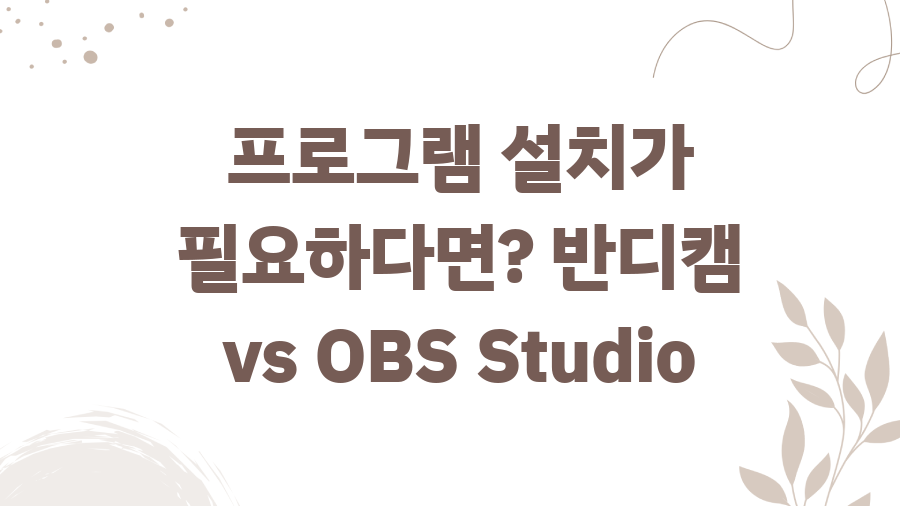
윈도우 내장 기능 외에도 다양한 화면
녹화 프로그램이 존재합니다.
그 중에서도 많은 사랑을 받는 반디캠과
OBS Studio를 비교 분석해 볼까요?
| 반디캠 | 고성능 화면 녹화 프로그램, 다양한 설정 옵션 제공 | 간편한 인터페이스, 초보자도 쉽게 사용 가능, 고화질 녹화 지원, 특정 영역 녹화 가능 | 유료 프로그램, 무료 버전은 워터마크 표시 |
| OBS Studio | 무료 오픈소스 소프트웨어, 다양한 설정 및 편집 기능 제공 | 완전 무료, 강력한 기능, 다양한 플랫폼 지원, 방송 기능 제공, 고품질 녹화 가능 | 초보자에게는 다소 복잡한 인터페이스, 설정 난이도가 높음 |
프로그램 특징 장점 단점
어떤 프로그램을 선택해야 할지 고민되시나요?
간단한 녹화에는 반디캠, 전문적인 기능이
필요하다면 OBS Studio를 추천합니다.
윈도우 화면 녹화 꿀팁 Q&A

마무리
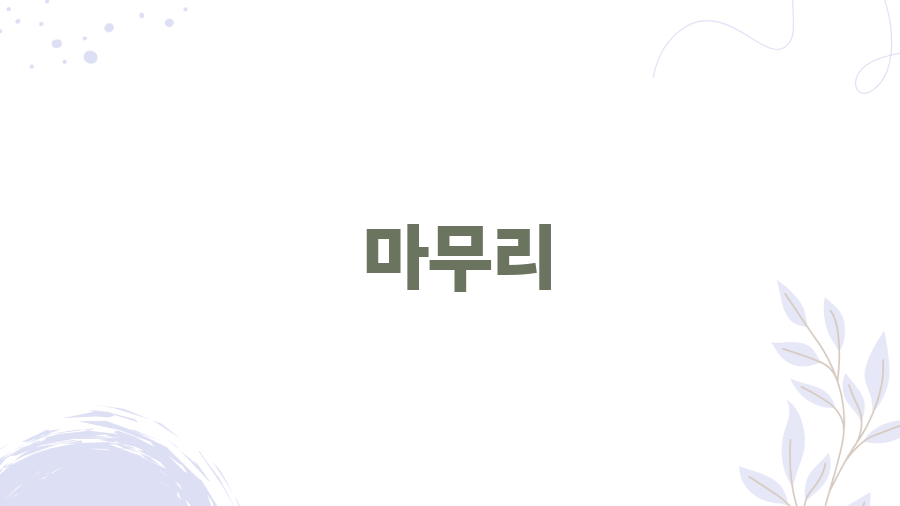
오늘 알아본 컴퓨터 화면 녹화 방법,
어떠셨나요?
윈도우 내장 기능부터 유용한 프로그램까지,
상황에 맞는 방법을 선택하여 편리하게
화면을 녹화해 보세요.
이 팁들이 여러분의 디지털 라이프를 더욱
풍요롭게 만들어주길 바랍니다!
혹시 더 궁금한 점이 있으신가요?
지금 바로 블로그 구독 하시고
더 많은 꿀팁 정보를 받아보세요!
QnA
Q1. 윈도우 10에서 Xbox Game Bar가
실행되지 않아요.
A. Xbox Game Bar는 게임 녹화에 최적화된
기능으로, 일부 프로그램에서는 작동하지 않을
수 있습니다.
윈도우 설정에서 "게임" 메뉴를 확인하고,
"게임 바 사용"이 켜져 있는지 확인해주세요.
Q2. 녹화된 영상의 화질이 만족스럽지 않아요.
A. Xbox Game Bar 설정에서 비디오 품질을
조정할 수 있습니다.
더 높은 화질을 원한다면, 반디캠이나
OBS Studio와 같은 프로그램을 사용해 보세요.
Q3. 화면 녹화 중 마이크 소리가 함께
녹음되지 않아요.
A. Xbox Game Bar 설정에서 "마이크 켜기"
옵션을 활성화해야 합니다.
또한, 윈도우 소리 설정에서 마이크가 제대로
설정되어 있는지 확인해주세요.
관련 포스트 더 보기
2025.01.28 - [분류 전체보기] - 짱구 배경화면 고화질 모음! 4K까지? 지금 바로 확인